Utilize tópicos para organizar e organizar o conhecimento da comunidade. Utilize hashtags para apoiar a discussão orgânica e sensibilizar as campanhas ativas na sua organização.
Adicionar um tópico
Adicione um tópico a uma conversação numa comunidade para focar o debate. Os membros da comunidade que criam um novo tópico seguem-no automaticamente.
Iniciar uma conversação:
-
Selecione Adicionar tópicos.
-
Escreva o nome do tópico no painel Adicionar tópicos .
-
Selecione um tópico a partir dos resultados correspondentes. Se não houver correspondência, selecione Criar novo tópico para criar um novo tópico com uma descrição.
-
Publique o seu iniciador de conversação.
Nota: Os tópicos são aplicados a todo o tópico de conversação e não a mensagens individuais.
Editar um tópico
Adicione ou remova tópicos de um tópico de conversação com a aplicação Viva Engage, Web ou aplicações móveis.
-
Selecione o botão Mais opções

Para adicionar um tópico, escreva o nome do tópico no campo Adicionar tópicos . Verá os seus tópicos apresentados como etiquetas à direita de um ícone de etiqueta.
Para remover um tópico, selecione o X junto ao mesmo.
-
Para adicionar um tópico, clique em Criar novo tópico no menu pendente. Na caixa de diálogo Criar novo tópico , preencha os campos Nome do tópico e Descrição . Selecione OK.
-
Verá uma caixa de diálogo Tópico criado com a seguinte mensagem de confirmação Tópico criado :
Está listado em pessoas ligadas a este tópico. Para fazer uma alteração ou editar os detalhes do tópico, aceda à página do tópico [Nome do tópico]. O [Nome do tópico] está listado numa hiperligação azul na parte inferior da página.
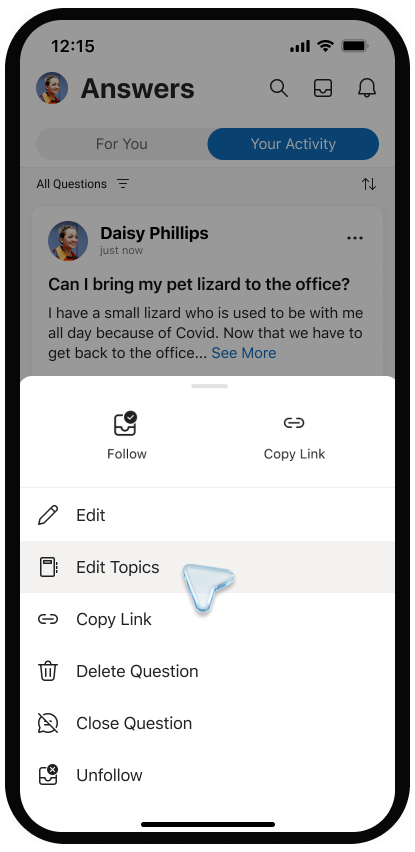
Ver a página do tópico
Cada tópico tem uma página de tópico correspondente onde pode ver conversações marcadas com esse tópico.
-
Para abrir a página do tópico, selecione um tópico.
A página do tópico indica quantas pessoas seguem o tópico e quem são. Os gestores e administradores de conhecimento podem utilizar estas informações para avaliar o interesse no tópico e encontrar potenciais colaboradores.
Ver perguntas para tópicos
-
Na parte superior da página, abaixo do nome do tópico, selecione a seta para baixo no filtro de tópico. Por predefinição, o filtro está definido como Todas as Conversações.
-
Selecione Todas as Perguntas para ver todas as perguntas do tópico.
Editar o nome ou descrição do tópico
Os administradores de inquilinos e os criadores de tópicos podem editar o nome e a descrição de um tópico. O nome e a descrição são apresentados na página do tópico e disponibilizados ao adicionar um tópico a uma conversação.
-
Na página do tópico, selecione Editar tópico.
-
Atualize o nome ou descrição do tópico.
-
Selecione Submeter.
Adicionar uma hashtag
Adicione hashtags a mensagens para que apareçam mais facilmente nas pesquisas.
Adicione o símbolo de hashtag # antes da palavra-chave que pretende etiquetar na sua mensagem.
Ver conversações com hashtags semelhantes
Selecione uma hashtag para procurar mensagens com essa hashtag específica no inquilino. Só verá as mensagens que tem permissões para ver.










